Обеспечение заказа клиента через заказ поставщику и закупку товаров. Обеспечение потребностей в ERP Формирование заказов по потребностям ут 11.3
Нередко возникает ситуация, когда оптовый клиент заказывает у организации товар, но этого товара нет в наличии. На этот случай в программе 1С предусмотрена возможность обеспечения заказа клиента. Обеспечение может выполняться при помощи различных операций, таких как: закупка у поставщика (с предварительным заказом), перемещение нужного товара с другого склада, сборка из комплектующих. Сейчас мы рассмотрим первый вариант – оформление заказа поставщику на основе потребности клиента, с последующей закупкой товаров. О других способах обеспечения заказов будет рассказано в следующих статьях.
Клиент ИП Алхимов заказал в организации ООО «Стройснаб» товары – холодильники «Х-67891 Стинол 205» (20 шт.) и «Х-67890 Стинол» (30 шт.) Этих товаров в нужном количестве не имелось на складе. По потребности клиента были сформированы заказы поставщику «Ассоль», по ним были закуплены товары и затем проданы заказавшему их клиенту. Складская ордерная схема не применялась, оплата пока не производилась.
Посмотрим на наглядном примере, как эти операции следует отразить в 1С. (Выполним его в стандартной демонстрационной базе «1С:Управление торговлей» ред. 11.3 с использованием данных, содержащихся в демо-базе при поставке, а также номенклатуры, закупка которой рассматривалась в прошлых статьях этой серии).
Заказ клиента
Для оформления заказа клиента перейдем в список заказов.
Продажи – Оптовые продажи – Заказы клиентов
Создадим новый заказ и занесем необходимые сведения. Подробнее о том, как заполнять этот документ, рассказывалось в статье . Чтобы было возможно дальнейшее обеспечение заказа, для каждого товара указываем действие (вариант) – «К обеспечению».
Обратите внимание, что товар «Х-67891 Стинол 205» на складе отсутствует, в то время как «Х-67890 Стинол» в наличии, но доступно лишь 19 шт., а клиент заказывает 30.
Если оптовая цена на товар не была заведена в программу, цену продажи можно указать вручную в заказе клиента.
Информация . Чтобы ручное занесение цены в документ было доступным, необходимо выбрать вид цены – «Произвольная».

Проведем и закроем заказ клиента. Его текущее состояние – «Готов к обеспечению».
Формирование заказа поставщику по потребностям
Для оформления заказа на закупку недостающего товара перейдем в журнал заказов поставщикам.
Закупки – Закупки – Заказы поставщикам
По кнопке «Создать» выберем вариант «По потребностям».

Открылся помощник «Формирование заказов по потребностям». С его помощью программа проанализирует заявленные потребности клиентов, наличие товаров на складе и ожидаемые поставки, после чего сформирует заказы поставщикам. Действия помощника выполняются в несколько шагов.
Здесь можно задать отбор по таким параметрам как склад, назначение, направление деятельности, сегмент номенклатуры, номенклатурная позиция, марка, категория, а также по параметрам способа обеспечения – подразделение и источник. Для нашего примера указываем только склад (на котором не применяется ордерная схема).

В рамках этой статьи мы не будем касаться данной настройки, более подробная информация ждет Вас в следующих материалах. В примере оставляем эти реквизиты без изменения. Дата поставки заполняется автоматически на основании заказа клиента. Если этого не произошло, можно поставить дату вручную.
Совет . Чтобы при формировании заказов по потребностям дата поставки ставилась автоматически, необходимо, чтобы график, указанный в качестве графика работы предприятия (см. НСИ и администрирование – Настройка НСИ и разделов – Предприятие), был заполнен на текущий год.

Шаг 3. Поддержание запаса
Здесь отображаются товары, для которых указаны настройки поддержания запаса на складах (минимальный и максимальный запас), при этом программа автоматически рассчитывает рекомендуемое к заказу количество. Если таких товаров нет, программа пропускает этот шаг.
В таблице выводятся заказанные клиентом товары и количество, которое предлагается закупить (графа «К заказу»). Последнее рассчитано программой на основании заказа клиента, наличия товаров на складе и ожидаемых поступлений. (Для просмотра сведений о складе и текущем наличии товара используйте горизонтальную полосу прокрутки). Мы видим, что по первому товару «Х-67890 Стинол» количество к заказу меньше требуемого, ведь на складе уже есть 19 штук.
Важно . При формировании заказов по потребностям учитываются не только имеющиеся товары, но и те, которые должны поступить по ранее оформленным заказам. В этом случае предлагаемое к заказу количество будет уменьшено на соответствующую величину.
В графе «Источник обеспечения» указывается поставщик. Поскольку товар «Х-67890 Стинол» мы уже закупали, программа автоматически указала поставщика – «Ассоль». Во второй строке источник не был заполнен, выберем вручную того же поставщика «Ассоль».
Важно . Если при формировании заказов по потребностям не выбрать источник обеспечения (поставщика), программа создаст заказ, в котором не будет указан поставщик. Такой документ не может быть проведен, потребуется ручное занесение поставщика в заказ.
В нижней части формы отображаются предлагаемые к оформлению заказы поставщикам. Если для всех товаров выбран один поставщик, система создает один заказ. Если же поставщики разные, то будет создано, соответственно, несколько заказов.

Программа сформировала заказ (или заказы) на основании имеющихся данных, заказ отображен в строке таблицы. При наличии всех необходимых сведений заказ будет не только создан, но и проведен. Если же какие-то параметры не заполнены, система лишь запишет документ и уведомит пользователя о том, что еще нужно указать.

В нашем примере в заказе поставщику не заполнены цены. Нужно открыть заказ и поставить цены вручную. Откроем заказ из этой же формы и на вкладке «Товары» занесем цены. Кроме того, на вкладке «Дополнительно» изменим валюту заказа с долларов на рубли.
Важно . Если отсутствуют иные настройки, в автоматически сформированном заказе программа указывает валюту управленческого учета.
Не забывайте, что для оформления закупки по заказу он должен иметь статус «Подтвержден». Выбираем этот статус и проводим заказ.

После завершения оформления заказов можно закрыть помощник.
Закупка товаров по заказу
Заказ поставщику оформлен, теперь нужно отразить в программе поступление товаров по этому заказу. Ранее в статье мы рассматривали два способа создания и заполнения документа поступления: ввод на основании заказа и страница «Накладные к оформлению». Воспользуемся еще одним способом.
Откроем журнал документов закупки.
Закупки – Закупки – Документы закупки (все)
По кнопке «Создать» создадим «Поступление товаров и услуг» с видом «Закупка у поставщика». В документе выберем поставщика, затем поставим флаг «Поступление по заказу». Программа задаст вопрос о перезаполнении остатками товаров, не поступивших по заказам. Отвечаем положительно, после чего на вкладке «Основное» появляется ссылка на заказ поставщику, а на вкладке «Товары» – позиции из этого заказа.
Информация . Если по данному поставщику существует несколько невыполненных заказов, то документ поступления после установки флага «Поступление по заказу» будет заполнен непоступившими товарами из всех этих заказов. На вкладке «Основное» появится ссылка также на несколько заказов.

Проведем и закроем документ поступления товаров.
Продажа товаров по заказу клиента
Недостающие товары закуплены, заказ клиента обеспечен. Оформим реализацию по этому заказу.
Чтобы отгрузка по заказу клиента стала возможной, необходимо, чтобы в заказе для продаваемого товара было выбрано действие «Отгрузить». Откроем наш заказ клиента и укажем «Отгрузить» для полного количества каждого товара, затем проведем документ.

Документ «Реализация товаров и услуг» можно создать на основании заказа (для этого в заказе следует нажать кнопку «Создать на основании» и выбрать нужный вид документа):

Кроме того, реализацию по заказу можно оформить через страницу «Накладные к оформлению»:
Продажи – Оптовые продажи – Документы продажи (все), ссылка «К оформлению: Накладные»
Созданный документ реализации будет автоматически заполнен на основании заказа. Проведем его. Заказ клиента выполнен.
Таким образом, мы рассмотрели заказ клиента на отсутствующий товар, формирование заказа поставщику на основе потребностей, закупку нужного товара и его продажу клиенту.
Реализован функционал обеспечения потребностей. Потребности возникают по разным причинам:
- по заявкам в статусе «К выполнению» и способу обеспечения в строках «Обеспечивать обособленно» или «К обеспечению»;
- по данным о неснижаемом остатке на складе (минимальный запас, максимальный запас и страховой запас), которые могут быть рассчитаны вручную или на основании информации о сроках поставки товаров и среднедневном потреблении;
- согласно планируемому объёму закупок.
Для формирования заказов по потребностям используются 2 обработки: «Формирование заказов по потребностям» (по текущим потребностям или неснижаемому остатку) и «Формирование заказов по плану» (на основании данных планов закупок).
Настройка поддержания запасов
«Настройка поддержания запасов» располагается в подсистеме «Склад и доставка» / «Обеспечение потребностей».Параметры поддержания запаса
Существует несколько способов поддержания запасов:- Min-max : если остаток товара на складе снизится до минимального количества, будет заказано максимальное количество этого товара.
- Расчет по норме : если запас на срок исполнения заказа снизится, будет заказано количество на обеспечиваемый период, которое будет рассчитано на основании данных о норме потребления номенклатуры в день.
- Расчет по статистике : если запас на срок исполнения заказа снизится, будет заказано количество на обеспечиваемый период, которое рассчитывается на основании данных по статистике потребления.
Параметры поддержания запаса
Потребности заказов к отгрузке могут обеспечиваться как за счёт запасов, так и независимо от поддержания запасов. Например, если максимальный остаток товара 10 шт, а заказано 20 единиц товара, тогда:
- при выборе способа «Обеспечивать за счёт запасов» будет сформирована потребность 20 шт;
- при выборе способа «Обеспечивать независимо от поддержания запасов» будет сформирована потребность 30 шт.
Схемы обеспечения потребностей
Существует несколько уровней, согласно которым реализуется обеспечение потребностей (организация / склад / номенклатура). Если для организации и склада указаны разные способы обеспечения потребностей, то приоритет будет иметь способ обеспечения потребностей конкретного склада; если для склада и номенклатуры указаны разные способы обеспечения потребностей, то приоритет будет иметь способ обеспечения потребностей номенклатуры. Способ обеспечения потребностей для номенклатуры или склада указывается в карточке номенклатуры или склада. Если необходимо указать способ обеспечения потребностей для организации, тогда в способе обеспечения потребностей необходимо указать организацию, для которой он был создан.
Для настройки схемы обеспечения потребностей склада необходимо зайти в «Склад и доставка» / «Настройки и справочники» / «Обеспечение потребностей» / «Способы обеспечения потребностей». Тип обеспечения – основной параметр схемы, так как он определяет источник, из которого будет осуществляться обеспечение. Заказы могут формироваться как по графику, так и при достижении точки заказа.
Если используется «Заказ при достижении точки заказа» и в параметрах обеспечения потребностей установлен расчёт по норме, тогда min и max определяются не вручную (как в случае обеспечения Min-Max), а рассчитываются автоматически:
Min = Норма потребления в день * Срок поставки + Страховой запас
Max = Норма потребления в день * Обеспечиваемый период + страховой запас.
Настройка схемы обеспечения потребностей для склада
Схему обеспечения потребностей можно настроить для конкретного склада. Для этого следует зайти в карточку склада и на вкладке «Основное» нажать на гиперссылку «Настройка способов обеспечения потребностей» и настроить способы, нажав кнопку «Заполнить способ обеспечения».
Настройка способов обеспечения потребностей склада
В способе обеспечения потребностей на вкладке «Ограничение использования» можно указать конкретного поставщика, у которого будет заказываться товар или же указывать его вручную при работе обработки «Формирование заказов по потребностям».
После настройки поддержания запасов и схемы обеспечения потребностей можно воспользоваться обработкой «Формирование заказов по потребностям», с использованием которой в дальнейшем выполнять автоматическое формирование заказов поставщикам.
Помощь в настройке автоматического формирования заказов по потребностям
У вас есть вопросы? У нас есть специалисты, специализирующиеся на внедрении торговых решений 1С Предприятие 8. Звоните и мы Вам поможем! Быстро и качественно. Работаем по РФ.16.07.2018 6035
В данном уроке будем разбираться с обеспечением складских потребностей в номенклатуре.
Суть этого механизма (в двух словах) - автоматизированное создание обеспечивающих заказов по складским потребностям, сформированным документами следующих видов:
- заказ клиента ЗК,
- заказ на внутреннее потребление ЗВП,
- заказ на сборку ЗС,
- заказ на перемещение ЗНП.
Обеспечение складских потребностей может быть за счет:
- покупки у поставщика,
- сборки/разборки на складе,
- перемещения товаров с другого склада.
Соответственно в роли обеспечивающих заказов могут выступать:
- заказы поставщику ЗП,
Посмотрим основные настройки системы в части обеспечения потребностей:
Обеспечение потребностей может быть:
- упрощенное (только за счет покупки),
- расширенное (за счет покупки, сборки и перемещения).
Остановимся на второй варианте, включим также Обособленное обеспечение заказов (разберем в следующем уроке):

Способы обеспечения потребностей
Теперь нужно создать различные способы обеспечения потребностей, под каждый тип обеспечения создадим по одному способу:


Вводим наименование, выбираем тип обеспечения и срок покупки (интервал времени между оформлением ЗП и поступлением товаров на склад). Далее нужно выбрать правило формирования заказов - в подавляющем большинстве случаев пользователи выбирают Заказ при достижении точки заказа - т.е. обеспечивающие заказы создаются после того, как возникла складская потребность, "точка заказа").

Также нужно выбрать Обеспечиваемый период - интервал времени, за который анализируются оформленные складские потребности в товарах.
В поле Гарантированный срок отгрузки нужно указать сколько нашему предприятию требуется времени от момента оформления складской потребности до момента ее отгрузки.
На второй вкладке при необходимости указывается организация, подразделение и конкретный поставщик:

Если указать поставщика, то в дальнейшем ЗП заполнится полностью автоматически.
Теперь создадим способ обеспечения с типом перемещение :

На второй вкладке укажем данные о складе, с которого будет происходить перемещение:

Создадим третий вариант с типом Сборка/разборка :

На второй закладке укажем плановую длительность сборки:

Схемы обеспечения
Теперь нам нужно привязать способы обеспечения потребностей к конкретным складам. Для этого используются схемы обеспечения :

Создадим новую схему (будем ее использовать для программных продуктов 1С):

Для основного склада выбираем способ обеспечения с типом Закупка :

А для магазинов выберем способ с типом Перемещение :

Т.е. если потребность возникает в магазине, то под нее будут создавать ЗНП с центрального склада (а на основании них документы перемещения), а возникшую затем потребность на основном складе будем обеспечивать за счет покупки.
Теперь настроим схему обеспечения для сборной мебели: в магазинах - за счет перемещения, на основном складе - за счет сборки:

Теперь созданные схемы обеспечения нужно привязать к номенклатуре. Для этого мы можем выбрать схему в настройках вида номенклатуры:

Но при этом схема будет заполняться только при создании новых карточек. Для уже существующей номенклатуры нужно указать схему в товарной карточке:

Теперь для конкретного склада можно сформировать перечень номенклатуры с настроенной схемой обеспечения:


Обеспечение заказа клиента
Создадим ЗК в магазине:

При добавлении строк в заказ вариант обеспечения автоматически устанавливается К обеспечению (т.е. формируется складсках потребность), давайте попробуем установить статус Отгрузить (при этом статусе потребность не формируется, товар отгружается из складских запасов):

Выбираем следующий алгоритм: если товар есть на остатке, тогда Отгрузить , в противном случае формировать складскую потребность:

Видим, что часть кухонных стульев можно обеспечить за счет складских запасов (строка с товаром разделилась на две), а часть образовала потребность:
После того, как мы сформировали потребность в товарах в магазине, будем создавать обеспечивающий заказ. Согласно нашим настройкам, в роли таких заказов в магазине выступает заказ на перемещение. Создаем новый заказ (из списка заказов или рабочего места :

При создании заказа выбираем По потребностям :

В списке возможных отборов сделаем фильтр по складу:

На следующем шаге программа автоматически определила доступный способ обеспечения:

На следующем шаге программа сформировала список товаров, по которым возникла потребность и автоматически рассчитала количеству:

На следующем шаге создан и проведен ЗНП, откроем его:

Аналогично ЗК заполняем вариант обеспечения для товаров:


Видим, что часть стульев есть на основном складе, а другая часть сформировала складскую потребность:

Теперь уже нам необходимо обеспечивать ЗНП (цепочка потребностей).
Помним, что потребность в стульях обеспечивается за счет сборки. Поэтому переходим в список документов ЗС и создаем новый (обращаю ваше внимание, что у обеспечиваемого товара должен быть создан вариант комплектации):

В данном случае потребность по ЗНП сформирована на основном складе:

Автоматически подставился способ обеспечения:

Программа определила складскую потребность и рассчитала требуемое количество:

По этой потребности автоматически создался ЗС:

Открываем документ:

Заполняем обеспечение для комплектующих:

Благодаря тому, что все материалы в нужном количестве есть на остатках на основном складе, установился статус Отгрузить для всех строк:

Меняем статус документа, проводим и на его основании создаем документ сборки:

Устанавливаем статус, проводим и закрываем документ:

Теперь потребность по стульям в заказе на перемещение обеспечена, проверим с помощью отчета:
Об успешном обеспечении говорит зеленая заливка в строке:

Теперь осталось обеспечить потребность в программном обеспечении. Помним, что она обеспечивается за счет закупки. Поэтому открываем список ЗП и создаем новый по потребностям:

Установим фильтр по складу:

Способ обеспечения подставился автоматически:

Программа определила список потребностей (и документ, который их создал) и сама рассчитала требуемое количество. Из настроек способа обеспечения подтянулся поставщик, соглашение, организация:

На следующем шаге создается ЗП. Документ не удалось провести автоматически из-за того, что ранее не были зарегистрированы цены поставщика по указанной номенклатуре:

Откроем заказ и проставим цены вручную:

Для того, чтобы цены записались и в дальнейшем подставились в новые ЗП, установим соответствующий флажок:

Формирование заказов по потребностям
Для создания обеспечивающих заказов мы каждый раз открывали список нужных документов и нажимали создать новый по потребностям. Но удобнее это делать из рабочего места Формирование заказов по потребностям :

Здесь вам нужно только сделать отбор по складу. При необходимости, также можно настроить фильтр по типу обеспечения:

Теперь посмотрим рабочее место, в котором удобно отслеживать состояние обеспечения различных заказов:

По зеленой раскраске строк видим, что заказ на перемещение обеспечен полностью, можно на его основании уже создавать перемещение (если перемещение создавать еще рано, можно как вариант зарезервировать товар под данный заказ):

Откроем документ, видим что обеспеченный сборкой стул успешно зарезервирован на складе:

Для создания перемещения нужно для всех строк установить статус Отгрузить :

Теперь на форме Состояние обеспечения остался только ЗК, видим что все позиции заказа обеспечены:

Меняем вариант обеспечения, теперь можем отгружать товар клиенту:

Таким образом мы разобрали не только обеспечение потребностей разными способами, но и посмотрели как работают цепочки потребностей.
Комментарии (3)
В этой статье мы рассмотрим задачи, которые можно решать с помощью настроенной системы обеспечения потребностей.
Проблемы достаточно классические, будем рассматривать их на примере интернет-магазинов:
- Заказы клиентов теряются или собираются с большим опозданием.
- Сборщики заказов спешат и из-за этого ошибаются. При оформлении заказов образуется очередь и все друг другу мешают.
- Менеджер в спешке может неправильно оформить документы.
- В товарах, которые приезжают в пункт выдачи, сложно разобраться.
Посмотрим, как с помощью системы обеспечения потребностей их можно решить: оптимизировать схему работы и настроить своевременное обеспечение заказов клиентов и потребностей склада.
Материал актуален для типовых конфигураций УТ 11.4 (11.3), 1C:ERP 2.4 (2.2), КА 2.4 (2.2).
Постановка задачи
Итак, есть интернет-магазин футболок. Магазин предлагает два вида футболок: типовые и с индивидуальным принтом. Клиенты оформляют заказы на сайте и забирают их в пункте выдачи (ПВЗ). Типовые футболки привозят в пункт выдачи с распределительных складов, а индивидуальные - прямо из типографии. Собственные складские остатки в ПВЗ отсутствуют.
В качестве учетной системы используется 1С:Управление Торговлей 11.4.
Бизнес-процесс исполнения заказов построен следующим образом:
- Менеджер согласовывает заказ с клиентом, создает заказ на перемещение, распечатывает документы и относит их сборщику.
- Сборщик собирает заказ, оформляет отгрузку и относит заказ к месту погрузки.
- Приемщик в пункте выдачи подтверждает получение заказа.
- При выдаче заказа покупателю приемщик оформляет продажу.
Типография требует оформлять заказ одним документом в день. Заказами футболок с индивидуальным принтом занимается менеджер, который вручную переносит заказы из учетной системы в единый бланк для типографии.
С ростом объема заказов у компьютера на складе начала образовываться очередь сборщиков, которым надо оформить отгрузку. Тогда для ввода данных по собранным заказам взяли дополнительного сотрудника. Но и после этого проблемы остались:
- Менеджеры кладут документы поверх еще невыполненных заказов. В результате некоторые заказы не готовы к назначенному сроку.
- Сборщики с каждым заказом ходят от стола заказов к стеллажам, компьютеру и зоне отгрузки. И не успевают справиться с возросшим объемом работы.
- В пункте выдачи заказов стали жаловаться, что в большой коробке из типографии, где всё валом, трудно найти нужный заказ. А менеджер, который оформляет заказ в типографию, в спешке путает или забывает указывать для футболки номер заказа клиента.
Предложенное решение
Попробуем настроить в программе систему обеспечения заказов. Она позволяет обрабатывать заказы единым пакетом. Это должно уменьшить количество оформляемых документов и сократить перемещения сборщиков по складу. Дополнительно, настроим обособленное обеспечение для футболок с индивидуальными принтами, чтобы программа могла резервировать футболку за покупателем.
Предполагается, что необходимые НСИ были сформированы заранее.
Основные понятия системы
Потребность - это количество недостающей номенклатуры на складе. Потребность в системе формируется заказами различных видов.
Способ обеспечения потребностей определяет то, каким образом будет обеспечиваться потребность (например, покупка у поставщика, перемещение с одного склада на другой, производство продукции силами переработчика, сборка/разборка).
Рисунок 1. Взаимосвязь потребности и способов ее обеспечения
Обособленное обеспечение характеризуется дополнительной аналитикой «назначение», которая позволяет зарезервировать товар под конкретный заказ клиента, и только под него.
Настройка системы обеспечения потребностей
По умолчанию конфигурация использует упрощенную систему обеспечения потребностей. В этом случае все недостающие товары закупаются у поставщиков. Если в организации потребность склада может обеспечиваться иным способом, например, перемещением с другого склада, в настройках необходимо включить расширенное обеспечение потребностей.
Сделать это можно в группе настроек Обеспечение потребностей , которая открывается по команде Склад и доставка в разделе НСИ и администрирование . Там же можно включить возможность обособленного обеспечения.

Рисунок 2. Настройки группы «Обеспечение потребностей»
Так как в задаче есть и закупка, и перемещение, мы будем использовать расширенное обеспечение потребностей. А обособленное обеспечение пригодится для оформления заказов в типографии.
Настройка способов обеспечения потребностей
Способы обеспечения потребностей настраиваются в разделе Склад и доставка по команде Настройки и справочники .
Для обеспечения потребности в футболках с принтами создадим способ обеспечения Закупка в типографии . Тип обеспечения указывает, какой заказ система создаст для обеспечения потребности. Нам нужно формировать заказ поставщику, поэтому выберем тип обеспечения Покупка .

Рисунок 3. Выбираем тип обеспечения
Перечень доступных типов определяется соответствующими функциональными опциями. В зависимости от бизнес-процессов организации используемых типов обеспечения может быть больше или меньше. В текущей базе настроено оформление документов Заказ поставщика, Заказ на перемещение и Заказ на сборку/разборку , поэтому для выбора доступно три типа обеспечения.
На закладке Параметры планирования настраиваются временные интервалы:
- Срок покупки . Количество дней от заказа до поступления товара на склад.
- Обеспечиваемый период . Система будет выбирать заказы, у которых дата отгрузки не выходит за границу указанного периода.
- Гарантированный срок отгрузки . Это количество дней, через которое товар может быть отгружен. Как правило, он складывается из срока покупки и времени складской приемки.

Рисунок 4. Настраиваем параметры планирования
На закладке Ограничение использования можно указать значения полей, которые будут заполняться в документе Заказ поставщика по умолчанию. Так как у нас поставщик единственный, укажем его сразу в способе обеспечения.

Рисунок 5. Заполняем данные по умолчанию
При использовании соглашений с поставщиками появляется возможность указать конкретное соглашение. В текущем примере функциональная опция выключена и возможности указать соглашение нет.
По аналогии создадим способ обеспечения потребностей с типом Перемещение для автоматического формирования документов Заказ на перемещения . Так как у нас несколько распределительных складов, указывать конкретный склад мы не будем.

Рисунок 6. Способ обеспечения «Перемещение в ПВЗ»
Теперь, когда способы обеспечения настроены, необходимо определить какую номенклатуру каким способом обеспечивать в ПВЗ. Для футболок с принтами укажем Заказ в типографии . А для обычных футболок - Перемещение в ПВЗ .
Сделать это можно прямо в карточке номенклатуры или карточке склада по гиперссылке Настройка способов обеспечения потребностей . Галочка Обособленная покупка/продажа определяет, какое действие по умолчанию для номенклатуры будет устанавливать программа в заказах. Обеспечивать , если галочка не установлена, Обеспечивать обособленно , при установленной галочке.

Рисунок 7. Карточка номенклатуры «Футболка с индивидуальным принтом»
В открывшемся окне укажем соответствующие способы обеспечения потребности.

Рисунок 8. Указание способа обеспечения для конкретной номенклатуры
Формирование заказов по потребности
Теперь посмотрим, как работает система обеспечения. Для этого создадим заказы клиентов. Чтобы в ПВЗ возникла потребность в футболках, на закладке Товары требуется установить действие К обеспечению или Обеспечивать обособленно , в случае обособления товаров.

Рисунок 9. Футболки с индивидуальным принтом заказываются обособленно
Запустим процедуру Формирование заказов по потребностям из раздела Склад и доставка .
На первой закладке укажем фильтр по складу и перейдем на следующую страницу по кнопке Далее .

Рисунок 10. Установка отбора перед процедурой формирования потребности
В случае если способов обеспечения много, можно воспользоваться гиперссылкой Произвольные отборы , расположенной ниже типовых фильтров.
На втором шаге указаны все способы обеспечения, которые необходимо отработать для выполнения заказов клиентов.

Рисунок 11. Галочки позволяют работать с обеспечением по очереди
Если для номенклатуры, попавшей в потребность, способ обеспечения не указан, такая потребность выделяется строкой Обеспечение без указания способа и обеспечивается заказом поставщику.
По кнопке Далее переходим на закладку Обеспечение заказов к отгрузке . Там указана вся информация о потребности ПВЗ в номенклатуре. В колонке К заказу можно изменить количество требуемых позиций или отказаться от них совсем. Для примера уменьшим количество заказываемых типовых футболок с трех штук на две.

Рисунок 12. Программа пропустила третий шаг. На третьем шаге рассчитывается потребность в складских остатках. Так как ПВЗ не работает со складскими запасами, этот шаг не нужен

Рисунок 13. Заказы, обеспечивающие потребность сформированы
Так как в способе обеспечения Перемещение в ПВЗ склад не указан, это необходимо сделать сейчас в документе. Проведем заказ на перемещение и запустим обработку формирования заказов по потребности еще раз при помощи кнопки Продолжить с другими отборами .
Проверим, как система отработает недостающую типовую футболку на четвертом шаге.
Система определяет сформированные ранее заказы и предлагает заказать только недостающие позиции.

Рисунок 14. Повторный запуск формирования заказов по потребностям
Проверим, как программа сформировала заказ поставщику. Для каждой футболки заполнен реквизит Назначение . Эта аналитика запрещает отгружать номенклатуру по любому другому заказу покупателя, кроме указанного.

Рисунок 15. Заказ поставщику был сформирован с обособлением товаров
Схема обеспечения
Наверняка вы обратили внимание, что способ обеспечения определяется не только для каждой номенклатуры, но и для каждого склада. И это правильно, так как разные склады имеют различные источники получения номенклатуры. Например, типовые футболки на распределительных складах могут обеспечиваться документом Заказ поставщику , если мы их приобретаем у поставщика или Заказ на производство , если в организации есть швейный цех.
В результате все материальные движения в организации можно выстроить в определенные цепочки. При этом заказы, обеспечивающие потребность на одном складе, могут создавать её на другом складе.

Рисунок 16. Схема материального движения интернет-продаж в организации Заказчика
Схема обеспечения - список, объединяющий номенклатуру с одинаковым способом обеспечения в пределах одного или нескольких складов. В схеме обеспечения можно настроить модель материального движения определенного товара.

Рисунок 17. Схема обеспечения, которая моделирует цепочку материального движения
В виде номенклатуры можно установить схему обеспечения по умолчанию. И тогда её не надо будет указывать каждый раз при создании новой номенклатуры.

Рисунок 18. Настройка схемы обеспечения по умолчанию в виде номенклатуры
Заключение
Внедрение системы обеспечения заказов клиентов повлекло изменения в бизнес-процессе исполнения заказов: обязанность формировать заказ на перемещение была передана сотруднику склада.
В результате менеджерам теперь не нужно постоянно ходить на склад. А сотрудник склада, зная систему хранения, старается рационально формировать заказы на перемещение.
Менеджер, работающий с заказами для типографии, оформляет документ «Заказ поставщику» непосредственно в учетной системе, что свело к минимуму количество ошибок.
 Типовой устав ЖСК — как составить документ по новому кодексу Порядок создания и организация деятельности
Типовой устав ЖСК — как составить документ по новому кодексу Порядок создания и организация деятельности Проект ученика третьего класса по окружающему миру «Кто нас защищает
Проект ученика третьего класса по окружающему миру «Кто нас защищает Реферат: Организация заработной платы на предприятии
Реферат: Организация заработной платы на предприятии Стратегический анализ внешней макросреды Стратегический анализ макросреды ее функции и содержание
Стратегический анализ внешней макросреды Стратегический анализ макросреды ее функции и содержание Почему летают шары с гелием?
Почему летают шары с гелием? Детские сказки онлайн Кузьма скоробогатый сказка
Детские сказки онлайн Кузьма скоробогатый сказка Какая форма крыльев у неясыти
Какая форма крыльев у неясыти